Erro do módulo de descriptografia de conteúdo widevine no Google Chrome
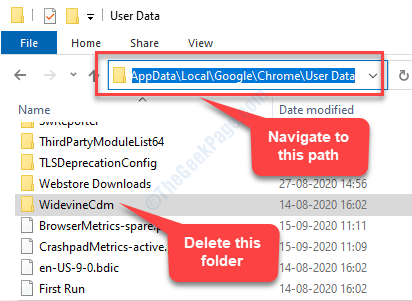
- 3549
- 125
- Wendell Legros
O módulo de descriptografia de conteúdo de widevine é um recurso interno do Chrome que ajuda o navegador a reproduzir vídeo e áudio protegidos por DRM. Esse é o tipo de áudios e vídeos que você encontra na Netflix. Portanto, você pode ver esse erro ao reproduzir o Netflix no Chrome, ou qualquer outro conteúdo semelhante no Chrome.
Este plug -in é instalado automaticamente no Chrome quando você instala o navegador pela primeira vez. O erro do módulo de descriptografia de conteúdo de Widevine no Google Chrome aparece quando o navegador encontra o plug -in desatualizado ou quando simplesmente não consegue encontrá -lo. Você pode tentar atualizar o plug -in, mas se não funcionar, você pode experimentar as correções abaixo. Em primeiro lugar, vamos ver como atualizar o plugin de módulo de descriptografia de conteúdo widevine.
Como atualizar o plug -in do módulo de descriptografia de conteúdo widevine
Passo 1: Lançar cromada e digite o endereço abaixo no cromada Barra de endereço:
Chrome: // componentes/
Você vai levá -lo para o Componentes Página do Chrome.
Passo 2: Procurar Módulo de descriptografia de conteúdo de widevine e pressione o Verifique atualizações Botão abaixo dele.
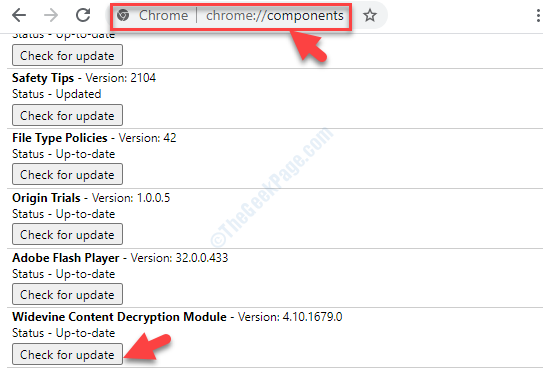
Etapa 3: Agora, refresque a página e verifique se o Status Abaixo do plugin está aparecendo Atualizado. Se isso acontecer, significa que o plugin é atualizado com sucesso. Mas, se isso acontecer; t, mostrará como Erro de ATUALIZAÇÃO.
Algumas vezes, isso pode ajudá -lo a se livrar do erro. No entanto, na maioria dos casos, ele não corrige o problema e é aí que você pode experimentar as correções abaixo.
Método 1: através da pasta de dados do aplicativo
Passo 1: aperte o Windows + r Teclas juntas no seu teclado para abrir o Comando de execução caixa.
Passo 2: Agora, digite %dados do aplicativo% no campo de pesquisa e acertar Digitar.
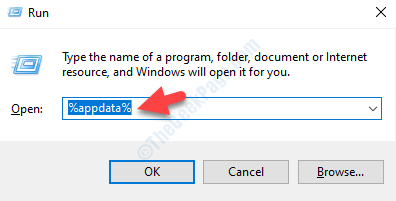
Etapa 3: Ele abre o Dados do aplicativo pasta. Clique em Dados do aplicativo Na barra de endereço.
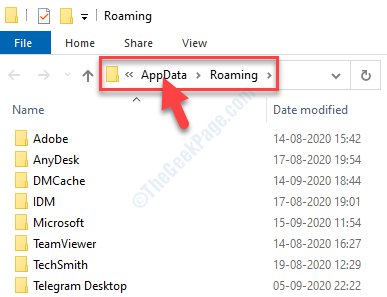
Passo 4: Navegue até o caminho abaixo para alcançar o Dados do usuário pasta.
C: \ Users \%Nome de usuário%\ AppData \ Local \ Google \ Chrome \ Dados do usuário
Depois de abrir o Dados do usuário pasta, localize o WideVinecdm pasta. Selecione e pressione Excluir.
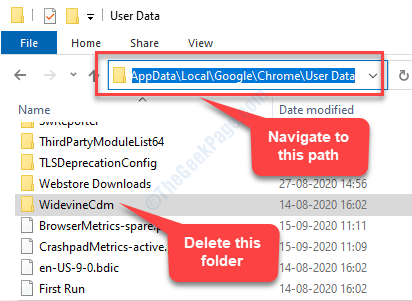
Etapa 5: Agora, volte para a página de componentes do Chrome, como mostrado acima, verifique o Módulo de descriptografia de conteúdo de widevine plugar. O Status Abaixo, agora deve mostrar Atualizado.
Isso deve cuidar do Módulo de descriptografia de conteúdo de widevine problema de erro no seu Chrome, mas se não for, siga o segundo método.
Método 2: Atualizando o Chome
Passo 1: Abrir cromada e clique nos três pontos verticais (Personalizar e controlar o Google Chrome) no canto superior direito do navegador.
Agora, selecione Ajuda No menu de contexto e depois selecione Sobre Google Chrome.
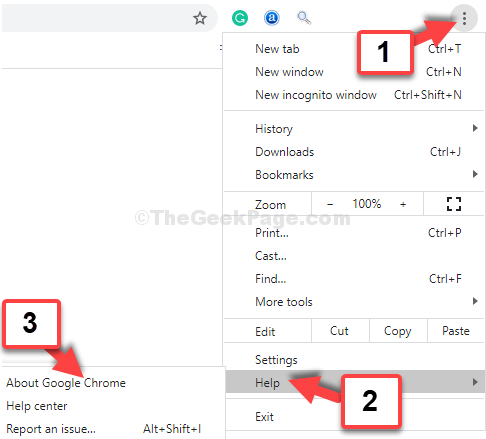
Passo 2: Ele abrirá o Sobre Chrome página em que começará automaticamente a verificar se há atualizações. Se qualquer atualização disponível, ele atualizará automaticamente o seu Google Chrome navegador para a versão mais recente.
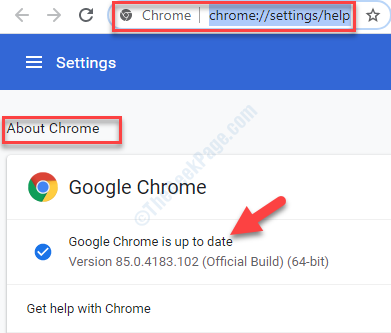
Etapa 3: Uma vez concluído, pressione o Relançar Botão ao lado dele para reiniciar o Chrome.
Agora você pode ir à página de componentes e verificar o Status sob Módulo de descriptografia de conteúdo de widevine. Deve mostrar Atualizado.
- « Host Service Rede de sistema local restrito, causando alta correção de uso da CPU
- Como remover a guia de segurança do File Explorer no Windows 10 »

